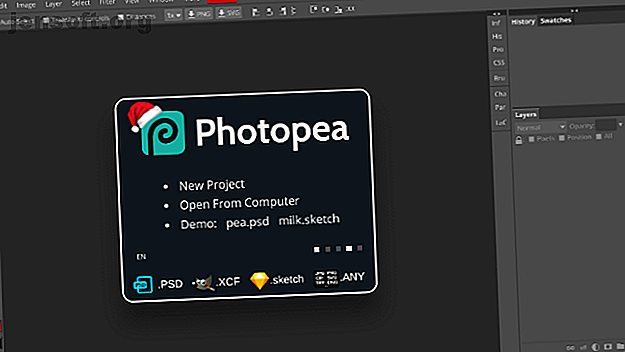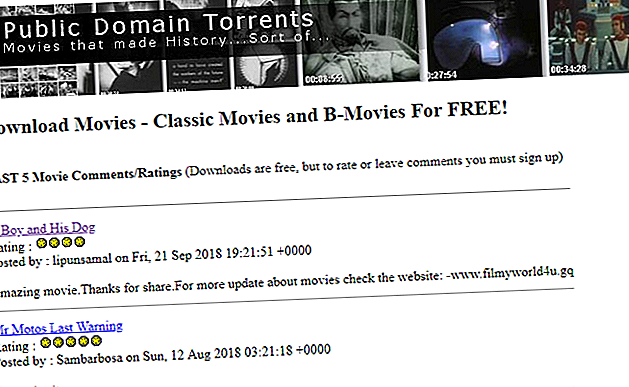Qu'est-ce qu'un serveur DNS et pourquoi est-il indisponible?
Publicité
Comment supposez-vous que votre PC, smartphone ou tablette sait où aller lorsque vous tapez un nom de domaine comme makeuseof.com? Ce n'est pas par magie: tous les appareils connectés à Internet utilisent le système de noms de domaine, avec les serveurs DNS à la base.
Mais qu'est-ce qu'un serveur DNS et comment fonctionne-t-il pour vous amener de A (un nom de domaine) à B (le serveur Web correspondant)? Comment savoir si votre serveur DNS répond correctement ou non? Le système est conçu pour fonctionner sans que vous le remarquiez, mais il n'est pas infaillible.
Expliquons le fonctionnement du DNS et ce que vous devez faire en cas de problème avec votre serveur DNS.
Qu'est-ce qu'un serveur DNS?
Il y a une raison pour laquelle vous, votre voisin et votre famille perdue depuis longtemps à l'étranger pouvez tous taper une URL dans votre navigateur et voir le même résultat. Le système de noms de domaine est la base du Web et sert de base de données pour chaque site Web accessible au public.
Un serveur DNS résout une adresse IP pour un serveur Web et la fait correspondre à un nom de domaine et à un nom d'hôte (pour www.google.com, le nom d'hôte serait www). Les informations sont conservées dans leur intégralité sur 13 adresses de serveur de noms racine DNS, gérées par des entreprises, des organismes gouvernementaux et des universités. Il existe des centaines de serveurs racine correspondants, hébergés par ces 13 organisations et partageant les mêmes adresses IP à travers le monde pour des raisons de rapidité et de fiabilité.
La raison d'être du DNS est simple: il est beaucoup plus facile pour les utilisateurs de se souvenir d'un nom de domaine, tel que google.com, que d'une adresse IP.
Pour Google, ce serait 172.217.169.14. Si vous hébergez un site Web sur votre propre serveur, vous devrez fournir votre propre adresse IP si vous n'utilisez pas de fournisseur de DNS dynamique gratuit. Les meilleurs fournisseurs de DNS dynamiques gratuits à essayer avec les meilleurs fournisseurs de DNS dynamiques gratuits à essayer DynDNS parti, voici les meilleurs fournisseurs de DNS dynamiques, services et alternatives DDNS gratuits pour le remplacer. Lire plus ou avoir une adresse IP statique.
Vous utiliserez généralement par défaut les serveurs DNS fournis par votre fournisseur de services Internet. Vous pouvez également utiliser des serveurs DNS publics pour améliorer votre sécurité en ligne, comme les serveurs DNS publics de Google en 8.8.8.8 et 8.8.4.4 .
Pourquoi votre serveur DNS peut-il être indisponible?
Lorsque votre PC ne peut pas trouver un nom de domaine que vous avez saisi, il se peut que votre serveur DNS pose un problème. Votre serveur DNS peut ne pas être disponible en raison d'un problème avec le serveur ou d'un problème de connexion à ce serveur (tel qu'une panne de réseau Internet).
Si vous utilisez les paramètres DNS fournis par votre fournisseur de services Internet et que vous obtenez une erreur de réponse du serveur DNS, redémarrez votre routeur en premier lieu. Cela peut restaurer votre connectivité à vos serveurs DNS sans aucune étape supplémentaire.
Si cela ne fonctionne pas, réinitialiser votre cache DNS pourrait vous aider. Sous Windows, appuyez sur Win + X, sélectionnez Windows PowerShell (Admin), puis tapez:
ipconfig /flushdns Sur macOS, si vous utilisez El Capitan ou une version ultérieure, ouvrez un terminal et tapez:
sudo dscacheutil -flushcache; sudo killall -HUP mDNSResponder Les systèmes d'exploitation basés sur Linux n'effectuent généralement aucune mise en cache DNS à moins d'utiliser nscd. Si vous êtes, tapez ce qui suit:
sudo /etc/init.d/nscd restart Si tout échoue et que votre serveur DNS est indisponible pendant une longue période, il est temps de définir le vôtre.
Pourquoi définir vos propres paramètres DNS
Dans la plupart des cas, vous n'êtes pas obligé d'utiliser les serveurs DNS que vous utilisez par défaut avec votre connexion Internet. Vous pouvez configurer votre appareil pour utiliser d'autres serveurs DNS si vous préférez.
Comme nous l'avons mentionné, la modification de votre serveur DNS peut être un bon moyen de vous protéger en ligne. Pour les parents, le remplacement de vos serveurs DNS par un fournisseur tel qu'OpenDNS peut vous aider à filtrer les contenus pour adultes et les programmes malveillants.
Cependant, l'une des principales raisons de la modification des paramètres de votre serveur DNS est la rapidité. Quelques secondes supplémentaires de temps de chargement pour chaque page peuvent commencer à s'additionner - vous pouvez récupérer ce temps en modifiant vos paramètres DNS en fournisseur plus rapide. Vos serveurs DNS ISP (selon votre fournisseur) peuvent être mal entretenus, ce qui entraîne un ralentissement notable, même avec une connexion Internet rapide.
Il est également utile de modifier vos paramètres DNS si les serveurs que vous utilisez ne sont pas fiables et tombent souvent en panne.
Si vous envisagez d'utiliser un VPN, vous pouvez également modifier les paramètres de votre serveur DNS par rapport à ceux fournis par votre fournisseur de services Internet. Vous voudrez également configurer une connexion VPN sous Windows. Comment configurer un VPN sous Windows 10 Comment configurer un VPN sous Windows 10 Vous ne savez pas comment configurer un VPN sous Windows 10? Voici un guide simple et détaillé pour la configuration d’une connexion L2TP ou IKEv2. Lisez-en plus pour utiliser correctement la protection contre les fuites DNS. Si vous ne le faites pas, des fuites DNS pourraient révéler votre identité. Comment les fuites DNS peuvent détruire l'anonymat lorsque vous utilisez un VPN et comment les arrêter Comment les fuites DNS peuvent détruire l'anonymat lorsque vous utilisez un VPN et comment les arrêter lorsque vous essayez rester anonyme en ligne, un VPN est la solution la plus simple, en masquant votre adresse IP, votre fournisseur de services et votre emplacement. Mais une fuite de DNS peut totalement saper l'objectif d'un VPN ... En savoir plus aux autorités.
Les dangers du malware DNS
L'usurpation DNS (ou l'empoisonnement du cache DNS) peut être un moyen pour les créateurs de logiciels malveillants de manipuler le système de noms de domaine pour en tirer profit. Au lieu que google.com vous amène à la page d'accueil de Google, les logiciels malveillants DNS peuvent créer un enregistrement de votre cache DNS sur un autre serveur. Cela peut ressembler à Google, l'URL peut correspondre, mais votre PC vous aura entièrement dirigé vers un autre site Web, le tout sans que vous vous en rendiez compte.
Ce type d'attaque de phishing sophistiquée peut vous amener à révéler involontairement vos données personnelles à un serveur non autorisé. Pour éviter cela, maintenez votre logiciel antivirus et antimalware à jour et effectuez une analyse régulière de votre PC.
Si vous rencontrez des logiciels malveillants, effacez votre cache DNS en utilisant les méthodes décrites ci-dessus une fois qu'il a été supprimé.
Comment définir vos propres paramètres DNS
Vous pouvez modifier rapidement vos paramètres DNS sur les systèmes d'exploitation modernes tels que Windows et macOS, bien que cela soit un peu plus compliqué sous Linux, en fonction de votre distribution.
les fenêtres
Pour modifier vos paramètres DNS sous Windows, appuyez sur Win + X et sélectionnez Paramètres> Réseau et Internet> Centre Réseau et partage.
Dans le menu de gauche, sélectionnez Modifier les paramètres de l’adaptateur. Cliquez avec le bouton droit sur votre connexion Internet et sélectionnez Propriétés. Sélectionnez Internet Protocol Version 4 (TCP / IPv4), puis sélectionnez Propriétés .
Activez ensuite Utiliser les adresses de serveur DNS suivantes et indiquez les adresses de serveur DNS préférées et alternatives avec les fournisseurs DNS de votre choix. Suivez la même chose pour les adresses IPv6.
MacOS
Si vous utilisez macOS, cliquez sur l'icône Préférences Système de votre dock, puis cliquez sur Réseau.
Assurez-vous que votre connexion est sélectionnée, puis cliquez sur Avancé> DNS. Supprimez tous les serveurs DNS existants à l’aide de l’ icône -, puis appuyez sur l’ icône + pour entrer vos nouvelles adresses. Une fois que vous avez terminé, cliquez sur OK.
Linux
Si vous utilisez Linux, la modification de vos paramètres DNS dépendra de la distribution que vous utilisez. Cela dépendra également du gestionnaire de réseau utilisé par la distribution.
Si vous êtes un utilisateur Ubuntu, vous devrez gérer vos paramètres d'adresse IP sous Ubuntu. Comment gérer votre adresse IP sous Linux: Recherche, définition et modification Comment gérer votre adresse IP sous Linux: Recherche, Définition et modification Pour les appareils fonctionnant sous Linux, voici tout ce que vous devez savoir sur la recherche, la configuration et la modification de votre adresse IP et de votre nom d'hôte. Lisez-en plus en utilisant l'interface graphique ou en utilisant un éditeur de terminal pour modifier manuellement les fichiers de configuration appropriés.
Ne laissez pas un mauvais serveur DNS vous ralentir
Dans des circonstances normales, vous ne devriez pas avoir besoin de penser à vos serveurs DNS. Ils fonctionnent en arrière-plan et travaillent de manière à vous faire passer d'un niveau à un autre lorsque vous utilisez le Web sans aucun problème.
Si vous rencontrez des problèmes avec vos paramètres DNS, il peut s’agir d’un programme malveillant DNS ou d’un problème de connexion Internet. Si tel est le cas, recherchez la présence de programmes malveillants sur votre ordinateur Comment vérifier si votre ordinateur est équipé de logiciels malveillants Comment vérifier si votre ordinateur est doté de programmes malveillants Les virus informatiques provoquent des symptômes pouvant indiquer une gamme de problèmes différents. Pas certain si votre ordinateur a un virus ou un autre malware? Voici quelques signes indicateurs. En savoir plus et, si les problèmes persistent, essayez de modifier les paramètres de votre serveur DNS en utilisant un autre fournisseur.
Explorez plus de: réseaux informatiques, DNS, nom de domaine, problèmes de réseau.